Wanneer u een bestand of map probeert te wijzigen, dan heeft u eigenaarschap nodig.
Een eigenaar van een bestand of map kan wijzigingen uitvoeren. Heeft het gebruikersaccount niet de juiste rechten, dan is het wijzigen van het bestand of een map niet mogelijk tot de juist eigenaar is toegewezen.
In dit artikel leg ik u uit hoe u eigenaar kunt worden van een bestand of map. Door eigenaar te worden kunt u het vervolgens gebruiken. Ook leest u hoe u een ander gebruikersaccount eigenaar kunt maken.
Eigenaar van bestand of map wijzigen in Windows 11 of 10
Eigenaar van bestand wijzigen
Om de eigenaar van een bestand te wijzigen, begint u met het openen van de eigenschappen.
Klik met de rechtermuisknop op het bestand en klik op ‘Eigenschappen’ in het menu.
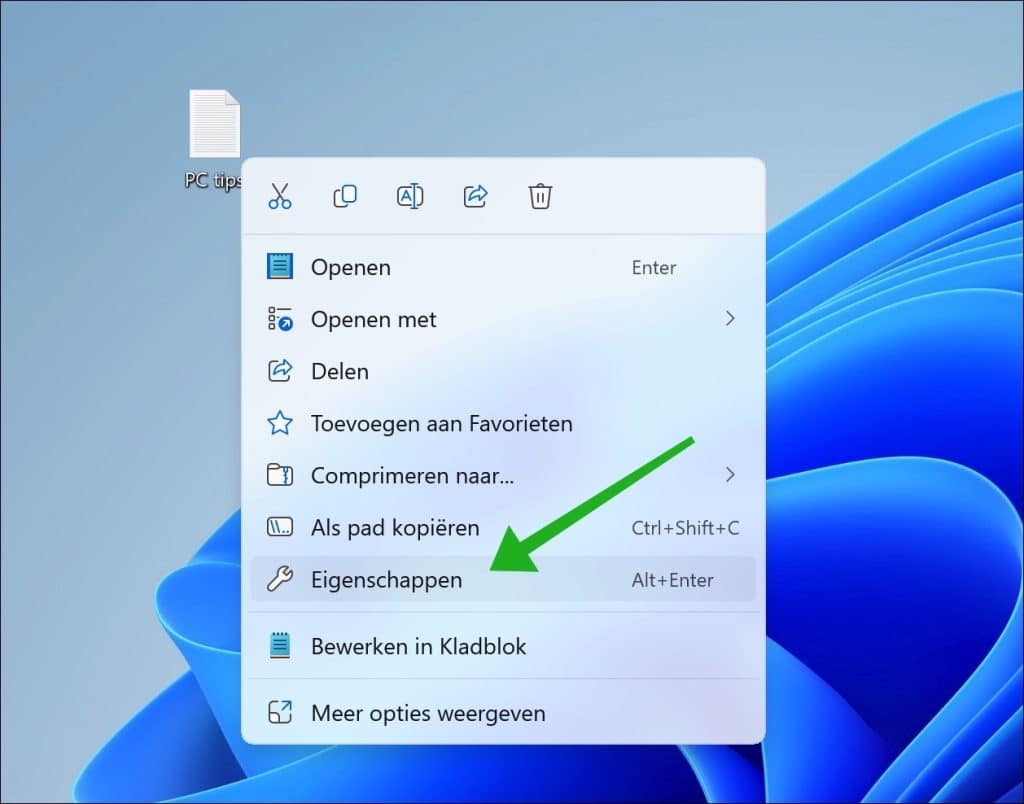
Klik eerst op tabblad ‘Beveiliging’ en vervolgens op de knop ‘Geavanceerd’.
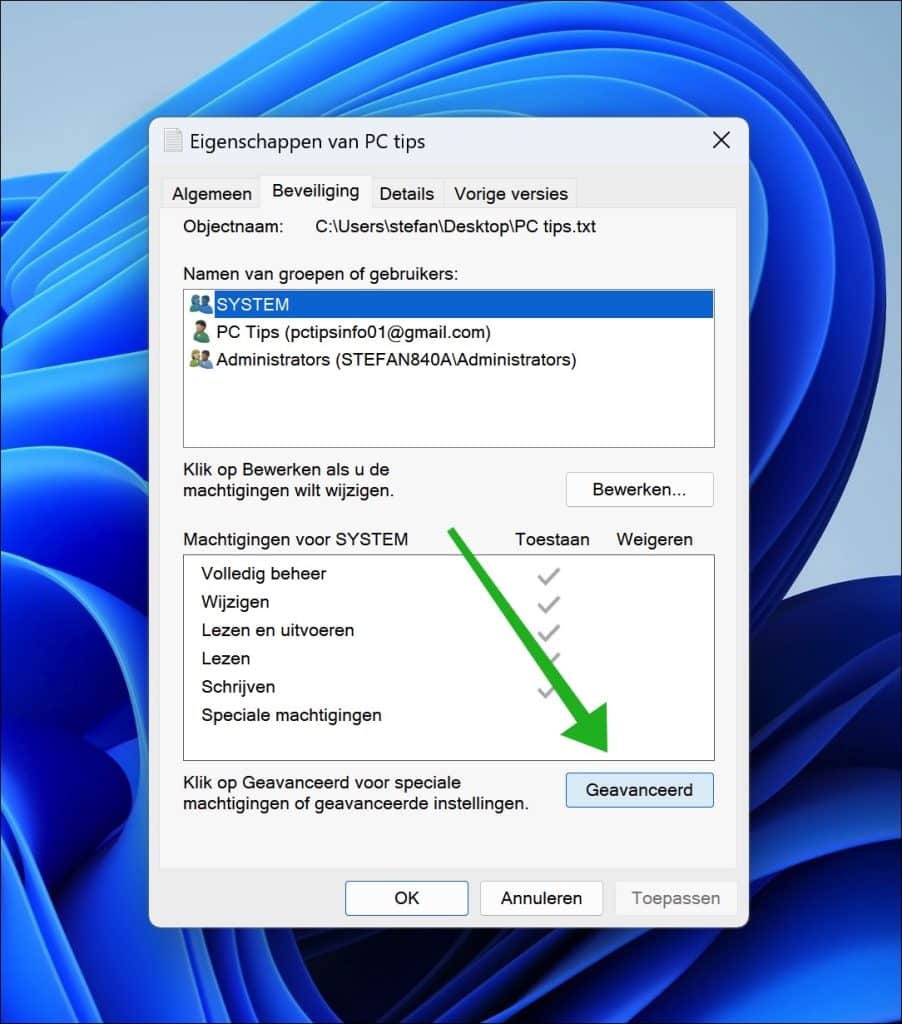
Achter het kopje ‘Eigenaar’ ziet u de huidige eigenaar van bestand. Om deze eigenaar te wijzigen klikt u op de ‘Wijzigen’ tekst.
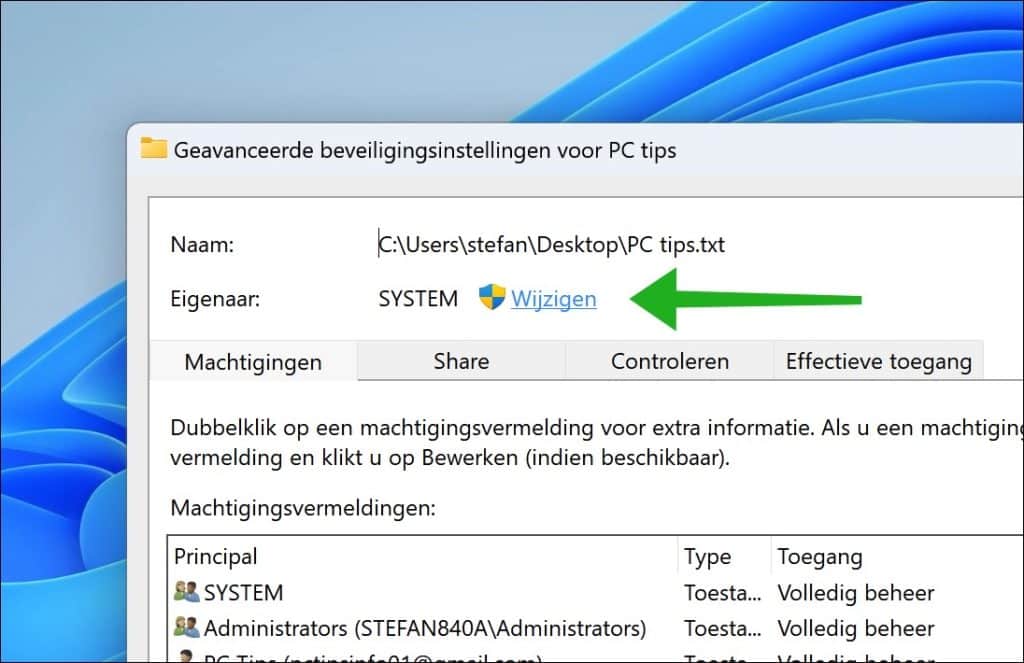
Nu gaan we de gebruiker zoeken die u eigenaar wilt maken van het bestand. Dit doet u door op de knop ‘Geavanceerd’ te klikken.
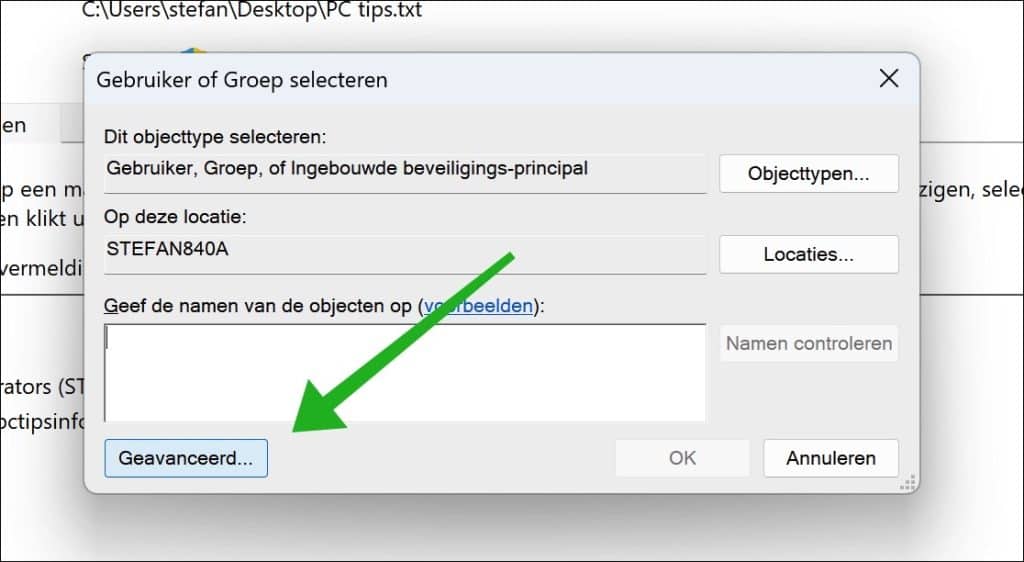
Om de gebruiker te zoeken, klikt u op de ‘Nu zoeken’ knop. In de zoekresultaten ziet u alle accounts en serviceaccounts beschikbaar op deze computer. Selecteer het gewenste account in de lijst.
Tip: Als u een Microsoft-account toegang wilt geven dan zoekt u naar de gebruikersnaam en het e-mailadres. Alle accounts zonder e-mailadres zijn lokale of service-accounts. Maak hierin geen vergissing.
Bevestig door op ‘OK’ te klikken.
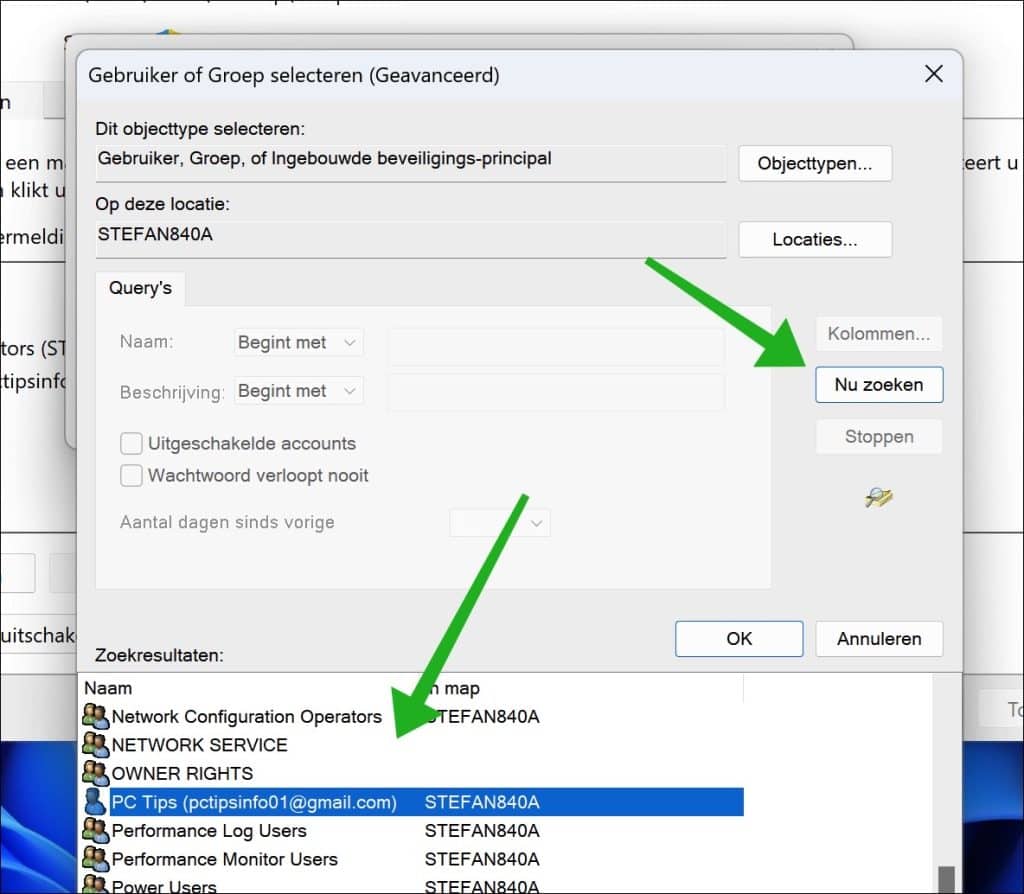
Controleer het juiste gebruikersaccount. Bevestig nogmaals door op ‘OK’ te klikken.
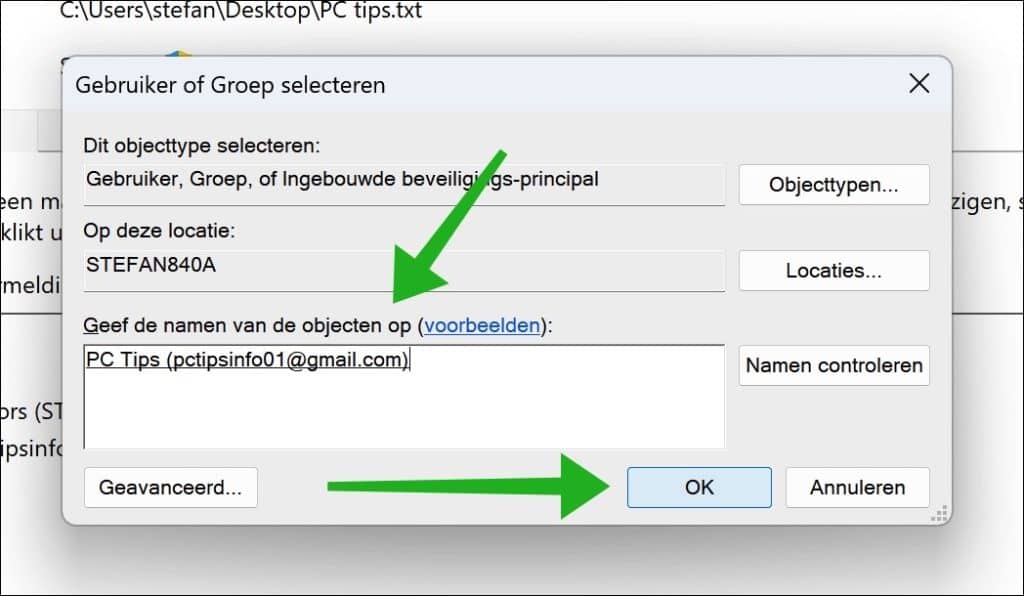
Door rechtsonderin op ‘Toepassen’ te klikken bevestigt u de nieuwe eigenaar voor het bestand.
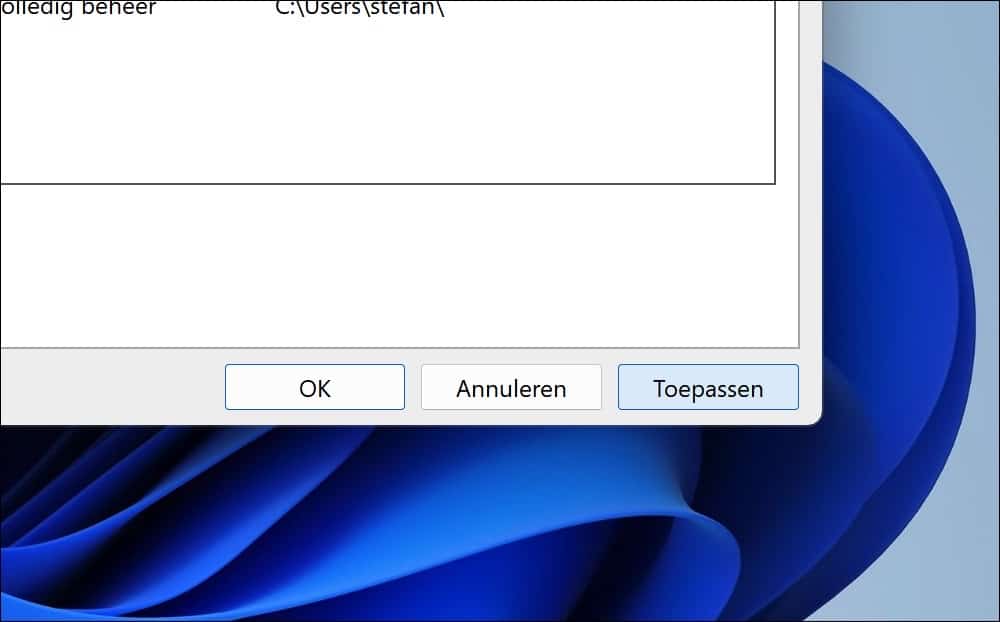
U krijgt nu een melding te zien dat het eigendom van het object is overgenomen. U dient het dialoogvenster met eigenschappen van dit object te sluiten en opnieuw te openen voordat u machtigingen kunt weergeven of wijzigen.
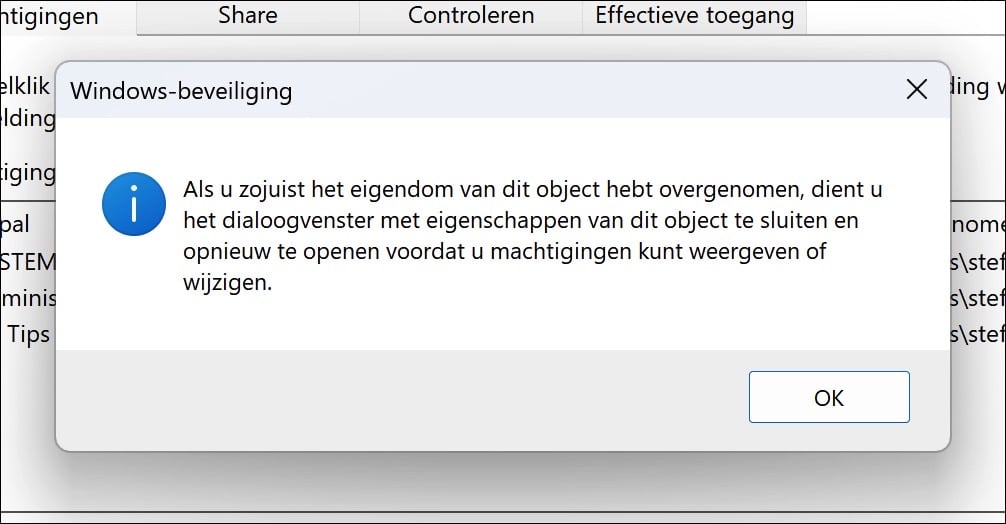
U heeft nu met succes de eigenaar van dit bestand gewijzigd. Dit zijn standaard machtigingen met volledig beheer.
Eigenaar van map wijzigen
Om de eigenaar van een map te wijzigen, begint u met het openen van de eigenschappen.
Klik met de rechtermuisknop op de map en klik op ‘Eigenschappen’ in het menu.
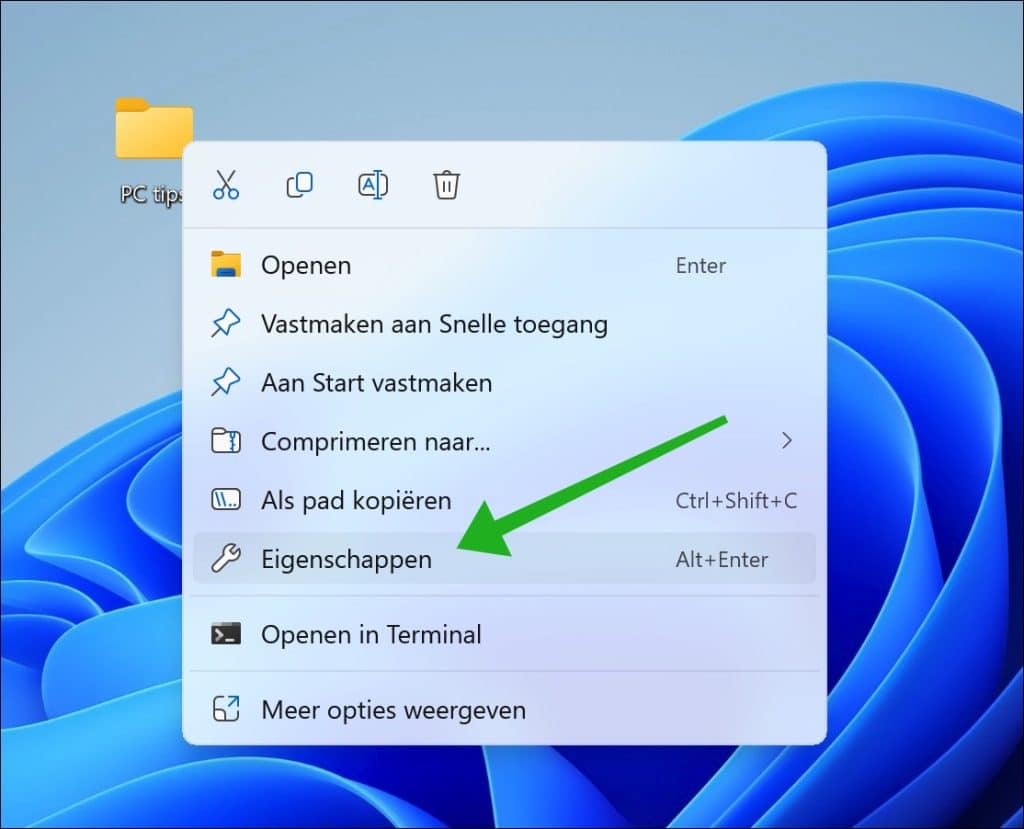
Klik eerst op tabblad ‘Beveiliging’ en vervolgens op de knop ‘Geavanceerd’.
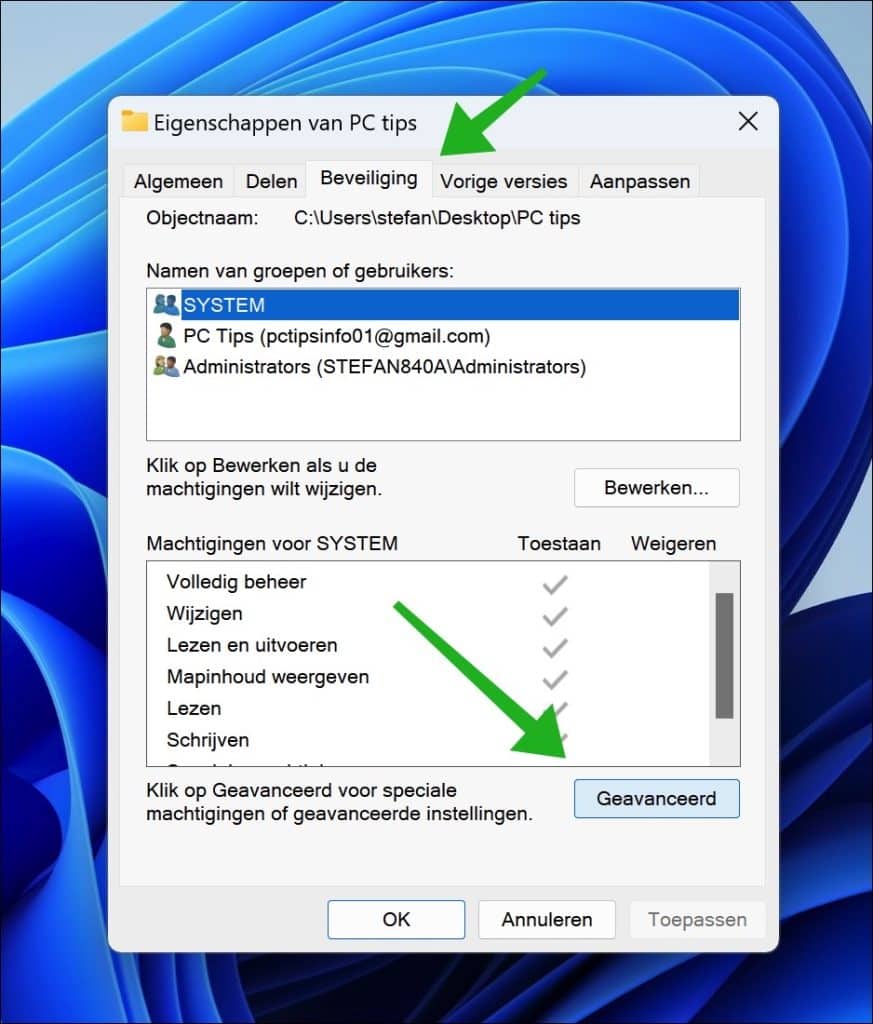
Achter het kopje ‘Eigenaar’ ziet u de huidige eigenaar van deze map. Om deze eigenaar te wijzigen klikt u op de ‘Wijzigen’ tekst.
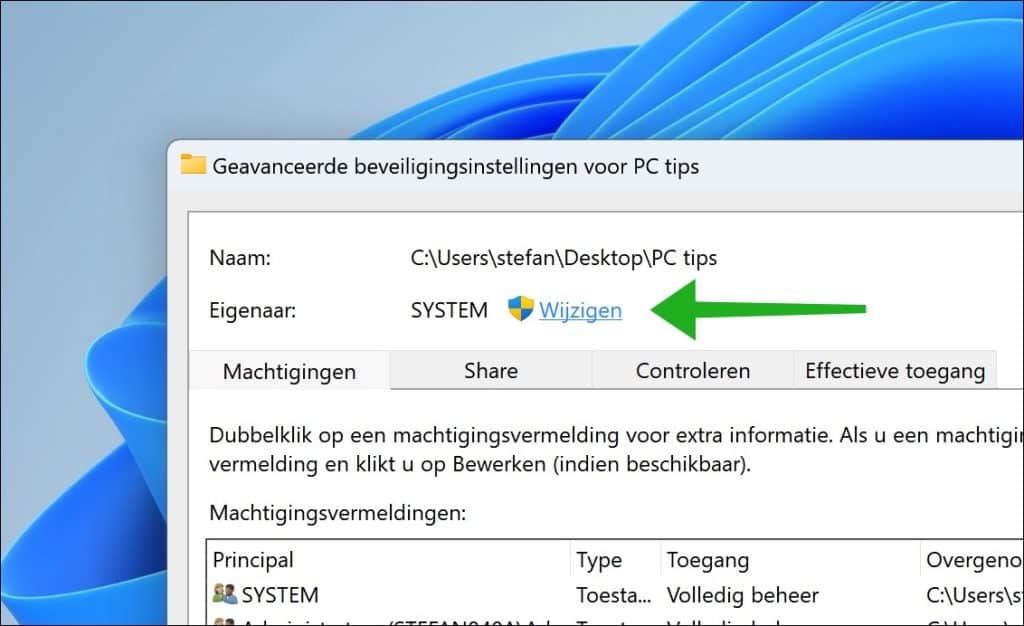
Nu gaan we de gebruiker zoeken die u eigenaar wilt maken van deze map. Dit doet u door op de knop ‘Geavanceerd’ te klikken.
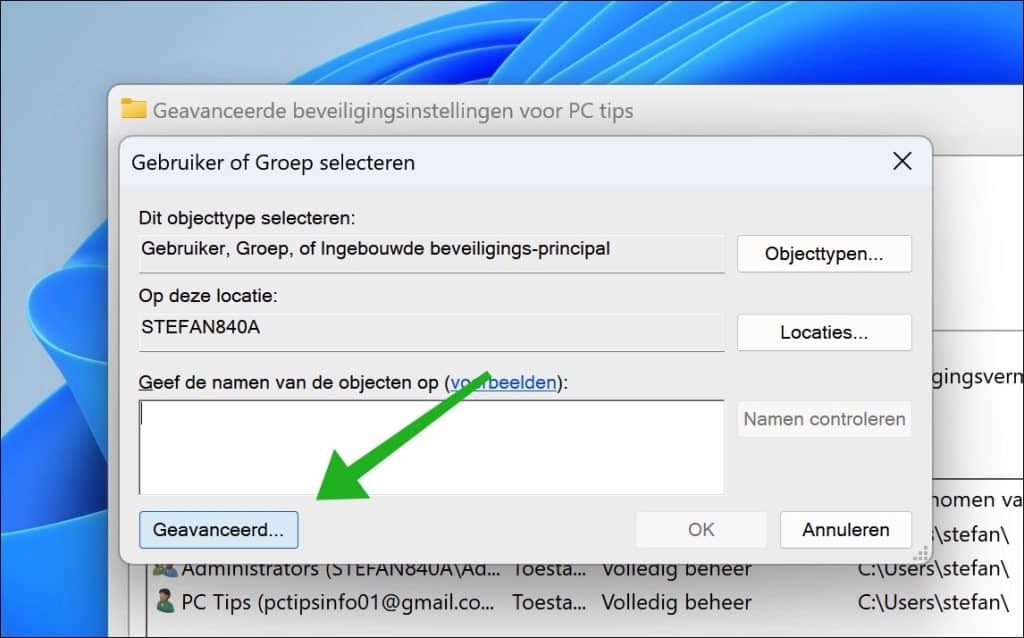
Om de gebruiker te zoeken, klikt u op de ‘Nu zoeken’ knop. In de zoekresultaten ziet u alle accounts en serviceaccounts beschikbaar op deze computer. Selecteer het gewenste account in de lijst.
Tip: Als u een Microsoft-account toegang wilt geven dan zoekt u naar de gebruikersnaam en het e-mailadres. Alle accounts zonder e-mailadres zijn lokale of service-accounts. Maak hierin geen vergissing.
Bevestig door op ‘OK’ te klikken.
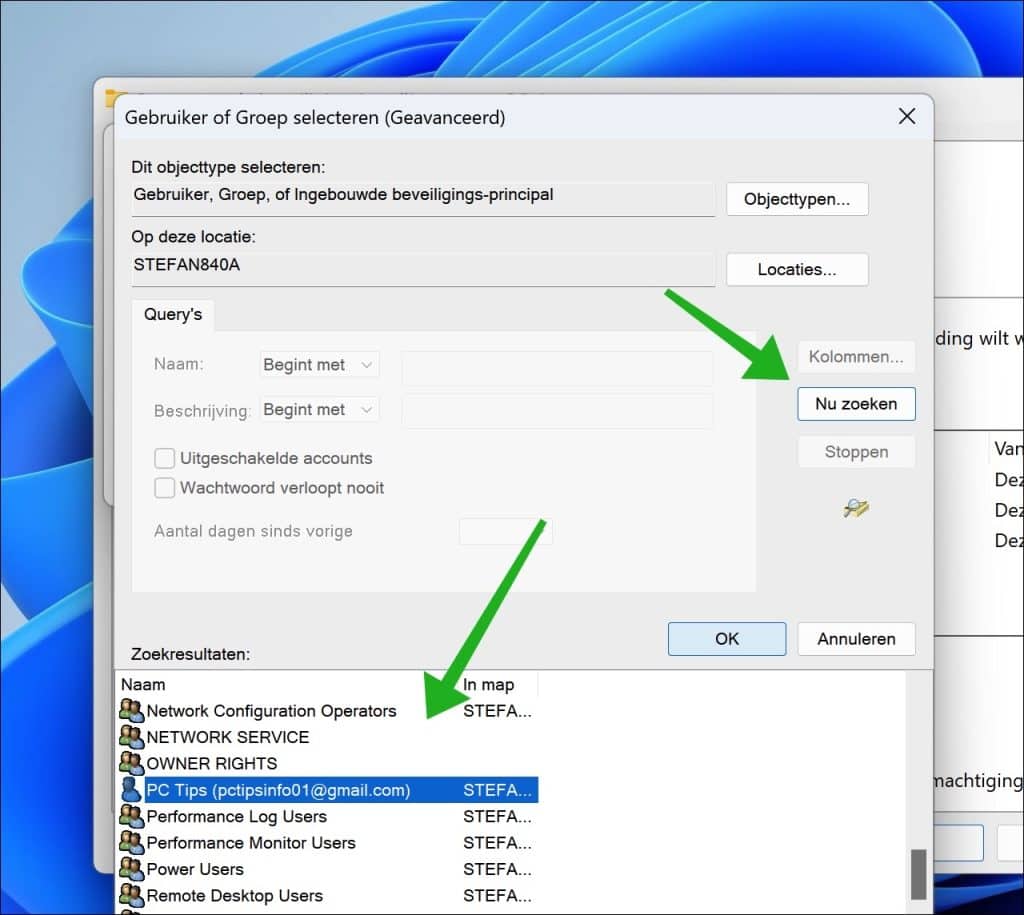
Controleer het juiste gebruikersaccount. Bevestig nogmaals door op ‘OK’ te klikken.
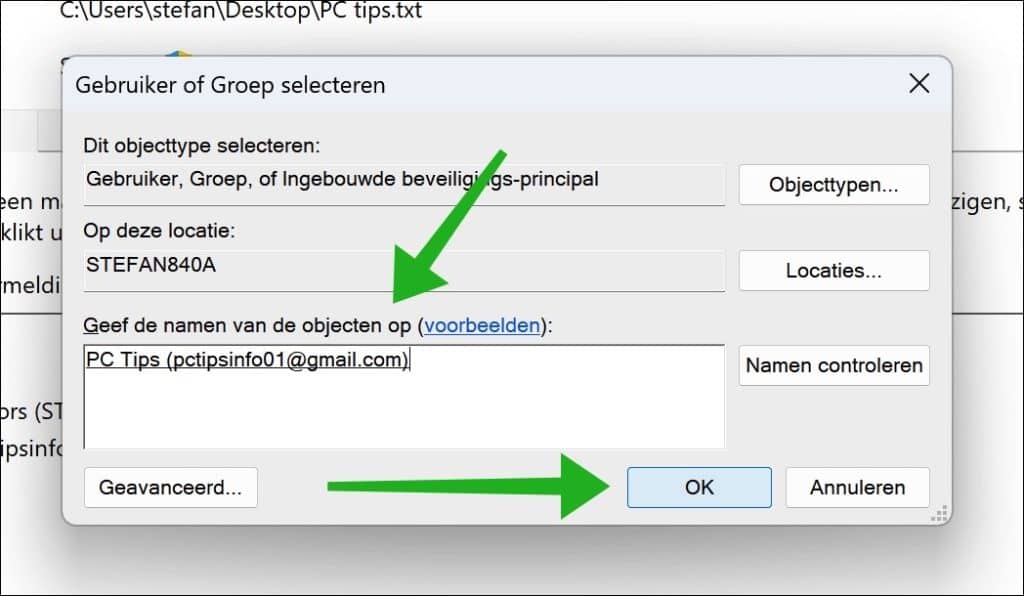
Door rechtsonderin op ‘Toepassen’ te klikken bevestigt u de nieuwe eigenaar voor het bestand.
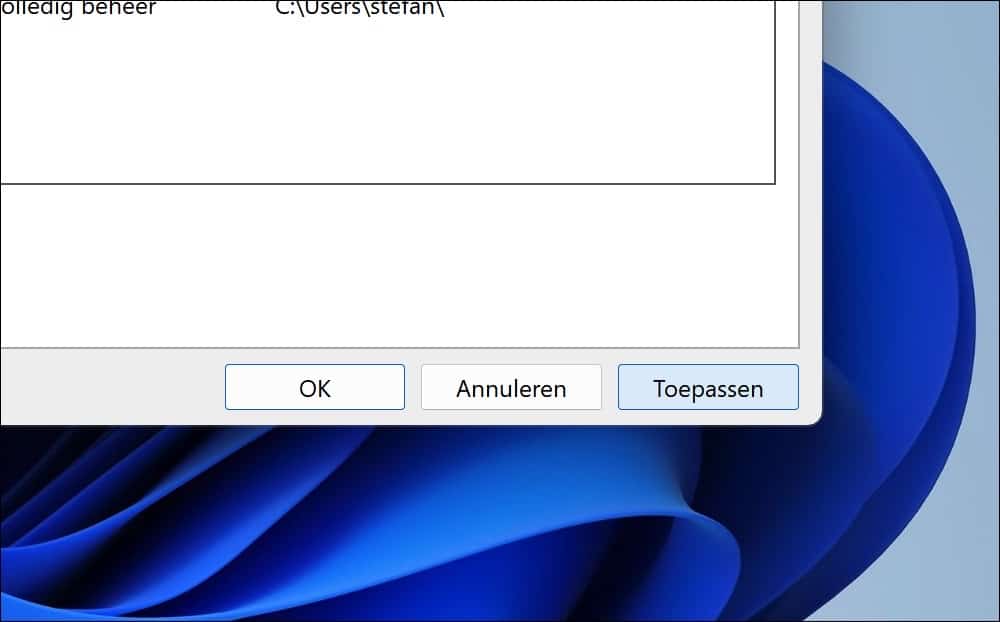
U krijgt nu een melding te zien dat het eigendom van het object is overgenomen. U dient het dialoogvenster met eigenschappen van dit object te sluiten en opnieuw te openen voordat u machtigingen kunt weergeven of wijzigen.
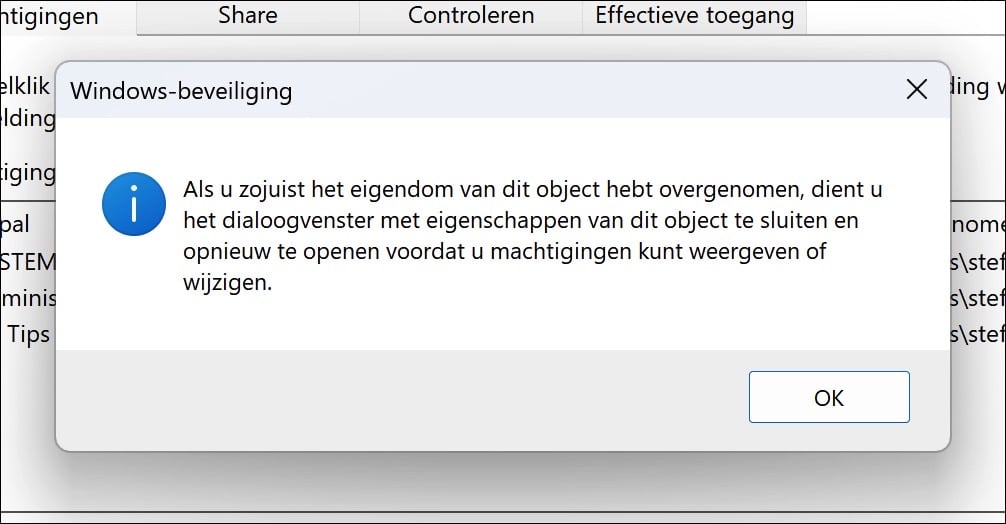
U heeft nu met succes de eigenaar van deze map gewijzigd. Dit zijn standaard machtigingen met volledig beheer.
Ik hoop u hiermee geholpen te hebben. Bedankt voor het lezen!
Lees verder:
- Naam van eigenaar of organisatie wijzigen in Windows 11/10
- Wachtwoord vergeten op een Windows 11 PC.
- Windows 11 of 10 computer klaarmaken voor verkoop.

Windows 11 introduceert een vernieuwd Startmenu, maar niet iedereen is tevreden over het standaard ontwerp. Sommige mensen missen…

Wanneer de officiële ondersteuning van Windows 10 in oktober 2025 eindigt, biedt Microsoft gebruikers de mogelijkheid om hun…

Een schijf formatteren is iets wat met regelmaat wordt uitgevoerd als u een computer bezit. Het formatteren van…


❤️ Help mee
Voordat u verdergaat, wil ik u vragen of u zou willen overwegen mijn werk te steunen. Ik doe dit alleen, en als onafhankelijke website kost het maken van content veel tijd, inzet en toewijding.In tegenstelling tot veel grote websites is er op PC Tips geen betaalmuur die lezers blokkeert, maar daardoor is uw steun des te belangrijker. Als u onafhankelijke initiatieven zoals deze waardeert, overweeg dan alstublieft om mij te steunen, zodat ik kan blijven doen wat ik met plezier doe. Deel mijn website PC Tips op andere websites, social media, uw lokale kringen.
🙂 Overzicht met computertips
Bekijk ook mijn uitgebreide overzicht met praktische computertips, overzichtelijk gesorteerd per categorie.